苹果电脑系统是mac os,和普通pc的windows完全不同,重装方式也不同,所以如果是第一次重装可能不知道怎么操作,下面小编来跟大家说说苹果电脑怎么重装系统和苹果电脑重装系统步骤。
工具/原料:
系统版本:iOS系统
品牌型号:Macbook Pro 13
方法/步骤:
Mac OS X Lion 重装系统:
1、首先将苹果笔记本关闭,然后按住Command R组合键,接着同时按下开关键(注意此时仍然要按住Command R键)。

2、随后会出现弹窗,看到有 4 个选项:
Restore From Time Machine Backup :帮助我们把以前的备份至 Time Machine 的映像档恢复电脑
Reinstall Mac OS X:重新安装 Mac OS X Lion
Get Help Online :从线上撷取帮助档了解重装步骤及常见问题
Disk Utility :是管理硬碟,包括:分割磁区、将磁碟区格式化等

3、随后点击界面右上角上的wifi,连接网络,我们需要确保网络连接。

4、接着点击Get Help Online就可以看到重装系统的所有资料及步骤。

5、若点击 Restore From Time Machine Backup,记着此时要将过去用作 Time Machine 备份的外置硬盘与 MacBook Air连接后 ,再点按Continue。

6、如果大家已接上了硬盘,应可在此页看到过去的备份档,只要选取了再点击Continue即可将 MacBook Air恢复到备份时的情况。
系统重装软件有哪些
我们在给电脑重装操作系统时,很多用户都会选择使用系统重装软件进行操作,及方便又快捷,但是市面上众多的系统重装软件,很多用户都不清楚系统重装软件有哪些比较好用,那么今天,小编就将好用的系统重装软件介绍给大家。

7、若你想将 MacBook Air 的 SSD 固态分割成两个、或者几个磁盘区,所以我们在重装 Mac OS X Lion 前,可以点击 Disk Utility 进行磁盘重新分区。
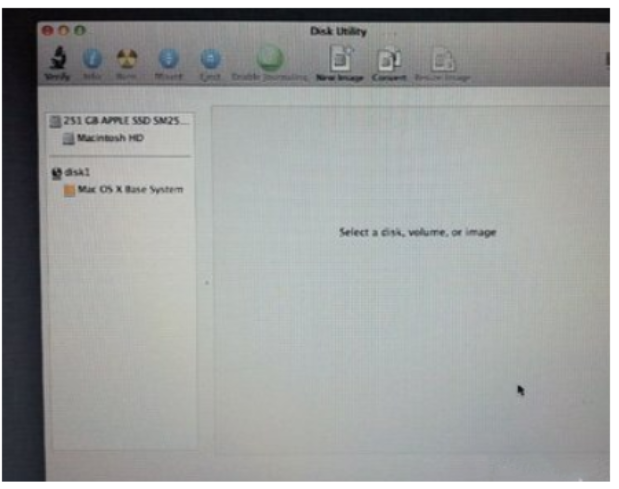
8、点击Partitions,再拉动下方左侧白色部分右下角的位置,就可以调节使用 Macintosh HD 的部分。完成后再在右方点按未设定的部分,再建立新磁区就可以了。当然,安装了 Mac OS X Lion 后,我们随时可以在Utilities中的Disk Utility进行这项动作。

9、接着点击Reinstall Mac OS X,然后会弹出在安装前会先与 Apple 的伺服器取得认证,注意此时一定要连接互联网,然后点击Continue继续。

10、看到 Agreement,点击Agree后再点击上方的Agree即可。

11、然后选择将 Mac OS X Lion 安装的位置。

12、随后系统就会开始重装windows系统,哪些等待即可。

13、最后等待安装完成即可。

总结:
以上就是苹果笔记本重装ios系统的操作教程,希望对你有所帮助。
以上就是电脑技术教程《苹果电脑重装系统的步骤》的全部内容,由下载火资源网整理发布,关注我们每日分享Win12、win11、win10、win7、Win XP等系统使用技巧!笔记本怎么重装系统教程
笔记本电脑系统使用久后,由于各种原因,可能会发现类似电脑中毒,电脑系统臃肿卡顿,蓝屏进不去等情况,一般可通过重装系统解决。不过很多人不知道笔记本怎么重装系统,方法其实有多种,下面就手把手教下大家笔记本重装系统的方法。






